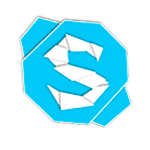Skype отличается стабильной работой, но и в нем иногда случаются сбои. Проблемы возникают по различным причинам, от которых зависит выбор пути их решения. В Скайп ошибка 0xc0000007b может появляться при запуске. Данная проблема связана с инициализацией в приложении и приводит к автоматическому закрытию мессенджера. Эта ошибка не считается критической и вполне легко исправляется.
В большинстве случаев 0xc0000007b появляется при проблемах в системных файлах. Причина может крыться в неправильной установке обновлений или самого приложения. Кроме того, ошибка возникает из-за отсутствия драйверов для видеокарты. Чаще всего с ней сталкиваются пользователи, установившие NVidia, однако, другие устройства также подвержены данной проблеме. Ошибка может возникнуть при отсутствии или повреждении драйвера, требуемого для контроллера автозагрузки. Иногда причина заключается в некорректной деинсталляции приложений с устройства.
Для того чтобы устранить проблему в первую очередь понадобится установить обновления на драйвер видеокарты. Их рекомендуется скачать непосредственно на сайте производителя, ведь только так можно быть уверенным в том, что вместе с обновлениями на устройстве не появятся вредоносные программы. После этого следует проверить работу мессенджера на появление ошибки.
Если проблема осталась, то необходимо установить и обновить DirectX. Данное приложение можно скачать с официального сайта Microsoft. Утилита полезна не только при некорректной работе мессенджера, но и во многих других случаях.
В случае, когда при запуске skype ошибка 0xc0000007b все равно появляется, можно попробовать открыть другие приложения. Если проблема осталась, то она может заключаться в самой программе. Ошибка может появляться при неполной установке приложения или из-за того, что оно было скачано из недостоверного источника. Чтобы исправить ситуацию рекомендуется удалить Skype, а затем инсталлировать последнюю версию, размещенную на сайте разработчиков.
Если все предыдущие способы не помогли, то можно воспользоваться встроенными в ОС инструментами. Для этого следует открыть командную строку и ввести в нее «sfc/scannow». Затем пользователю потребуется подождать несколько минут, пока не завершится сканирование системных файлов. Данное действие поможет найти ошибки в системе, если они имеются, и исправить их в автоматическом режиме.